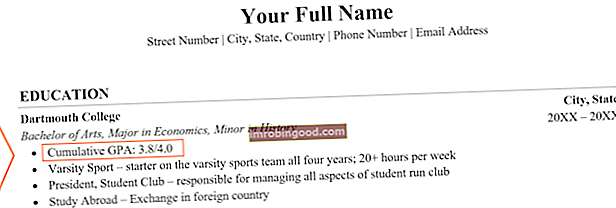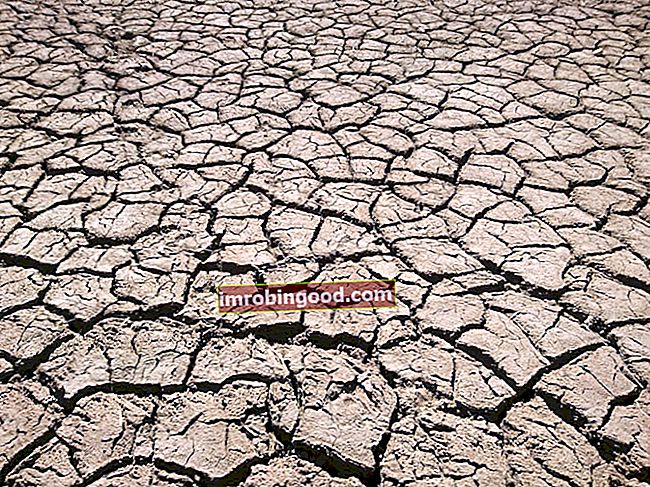Функција МЕСЕЦ је категорисана у Екцел функције ДАТУМ / ВРЕМЕ Функције Листа најважнијих Екцел функција за финансијске аналитичаре. Ова варалица покрива стотине функција које је пресудно знати као Екцел аналитичар. Функција ће вратити месечни део датума као број. Број ће бити између 1 и 12. МОНТХ функција је доступна у свим верзијама из МС Екцел 2000.
У финансијској анализи Опис посла финансијског аналитичара Доље опис радног места финансијског аналитичара даје типичан пример свих вештина, образовања и искуства потребних за ангажовање на пословима аналитичара у банци, институцији или корпорацији. Извршите финансијско предвиђање, извештавање и праћење оперативних метрика, анализирајте финансијске податке, креирајте финансијске моделе, МОНТХ можемо користити са функцијом ДАТЕ да бисмо добили жељене резултате.
Формула
= МОНТХ (серијски_број)
Функција МОНТХ користи само један аргумент:
Серијски број (потребан аргумент) - Ово је датум за који желите да вратите месец. Датум може бити:
- Серијски број
- Упућивање на ћелије које садрже датуме
- Вредности датума враћене из Екцел формула
Како се користи функција МЕСЕЦ у програму Екцел?
Као функција радног листа, МОНТХ се може унети као део формуле у ћелију радног листа. Да бисмо разумели употребу функције, размотримо пример:
Пример 1
Погледајмо како ова функција ради користећи податке у наставку:
- 12.9.2017 9:40:00
- 05/29/17
- 2015. 7. јуна
Формула која се користи је:

Резултате добијамо у наставку:

У реду А4, јер датум није у одговарајућем формату, користили смо функцију ДАТЕ заједно са функцијом МОНТХ.
Пример 2
Ако треба да тестирамо два датума како бисмо проверили да ли су оба у истом месецу и години, то можемо учинити помоћу једноставне формуле која користи функције МЕСЕЦ и ГОДИНА. Користећи податке у наставку:

Формула која ће се користити је = МЕСЕЦ (референца на ћелију) и ГОДИНА (референца на ћелију), као што је приказано доле:

У овом случају, Екцел издваја месец из датума у ћелији А2 као бројеве, а затим их спаја заједно да би формирао текстуални низ. Иста ствар се ради са датумом у ћелији Б2, месец и година се издвајају и спајају.
На крају, формула затим тестира да ли је Б2 једнако Ц2 користећи знак једнакости. С обзиром да су оба датума у јануару 2015. године, формула се решава на следећи начин и враћа ИСТИНУ за први ред. Резултати су приказани у наставку:

Слично томе, ако треба да тестирамо датум да бисмо видели да ли је у истом месецу и години као тренутни датум (данас), можете користити ову формулу:
= МЕСЕЦ (датум) & ГОДИНА (датум) = МЕСЕЦ (ДАНАС ()) & ГОДИНА (ДАНАС ())
Пример 3
Ову функцију можемо чак користити и за претварање имена месеци у бројеве. За ово треба да користимо две функције ДАТЕВАЛУЕ & МОНТХ.

Формула коју треба користити је = МЕСЕЦ (ДАТЕВАЛ (А2 & “1”)).

Резултате добијамо у наставку:

Неколико напомена о МЕСЕЦУ
- Вредности које су вратиле функције ИЕАР, МОНТХ и ДАИ биће грегоријанске вредности, без обзира на формат приказа за наведену вредност датума.
- Можемо добити резултате који изгледају као датум - „01.01.18.“ - уместо као цео број. Овај проблем је највероватније зато што је нова ћелија или колона форматирана као „датум.“ У овом случају погрешно је само форматирање ћелије, А НЕ вредност коју функција враћа. Најлакши начин да се то исправи је одабир опције Опште обликовање из падајућег менија формата на Екцел траци. Обично се налази у групи „Број“, на картици Почетна на траци.
- Да би формула МЕСЕЦ правилно функционисала, датум треба унети помоћу функције ДАТУМ (година, месец, дан).
Кликните овде да бисте преузели примерак Екцел датотеке
Додатна средства
Хвала вам што сте прочитали Финанцеов водич за важне Екцел функције! Ако одвојите време за учење и савладавање ових функција, значајно ћете убрзати своју финансијску анализу. Да бисте сазнали више, погледајте ове додатне финансијске ресурсе:
- Екцел функције за финансије Екцел за финансије Овај водич за Екцел за финансије научиће 10 најбољих формула и функција које морате знати да бисте били сјајан финансијски аналитичар у програму Екцел. Овај водич садржи примере, снимке екрана и детаљна упутства. На крају преузмите бесплатни Екцел образац који укључује све финансијске функције обухваћене упутством
- Напредни курс за Екцел формуле
- Напредне Екцел формуле које морате знати Напредне Екцел формуле које морате знати Ове напредне Екцел формуле су кључне за познавање и подићи ће ваше вештине финансијске анализе на виши ниво. Напредне Екцел функције које морате знати. Научите 10 најбољих Екцел формула које сваки финансијски аналитичар светске класе редовно користи. Ове вештине ће побољшати рад са табелама у било којој каријери
- Пречице за Екцел за ПЦ и Мац Екцел Пречице за Екцел Мац ПЦ Пречице за Екцел - Листа најважнијих и најчешћих пречица за МС Екцел за кориснике ПЦ-а и Мац-а, финансија, рачуноводства. Пречице на тастатури убрзавају ваше вештине моделирања и штеде време. Научите уређивање, форматирање, навигацију, врпцу, специјално лепљење, манипулацију подацима, уређивање формула и ћелија и друге кратице